Как удалить нод 32 с компа полностью. Удаление продуктов безопасности ESET вручную. Установка не удалась: базовый механизм фильтрации отсутствует
Удаление любого антивируса не всегда проходит так гладко, как хотелось бы. Особенно проблематично иногда удалять антивирусные продукты от международного разработчика ESET. Ежедневно много пользователей обыскивают форумы в попытках найти информацию о том, как удалить ESET NOD32 или Smart Security. Проблема актуальна, следовательно нужен простой и эффективный способ ее решения.
Как удалить ESET с помощью средств Windows
Если вы еще не пробовали удалить ваш продукт ESET, то сначала стоит попытаться удалить его с помощью средств операционной системы. Для этого зайдите в меню «Пуск» и откройте «Панель управления» .
Нажмите на строку «Удаление программы» (если такой нет, тогда «Программы и компоненты» или «Установка и удаление программ» , в зависимости от версии Windows).

Откроется список установленных программ вашего компьютера, нажмите в нем на ESET NOD32 или ESET Smart Security и щелкните кнопку «Удалить» над списком (в Windows XP справа). Запустится мастер установки ESET, жмите «Далее» . В следующем окне вам предложат изменить или удалить программу, выбирайте «Удалить» и затем «Далее» . Если мастер удаления спросит вас о причине удаления ESET, уберите галку возле «Я хочу предоставить анкетные данные» и нажмите «Далее» . Еще раз подтверждаете ваши действия, нажимая кнопку «Удалить» . Антивирус ESET должен удалиться с вашего компьютера, в завершение нажимаете «Готово» и перезагружаете компьютер.
Как удалить ESET с помощью специальной утилиты
Если стандартным способом ESET удалить не получилось, тогда переходим к следующему методу. Скачайте официальную утилиту для удаления продуктов ESET по ссылке http://download.eset.com/special/ESETUninstaller.exe . Утилита работает только в безопасном режиме Windows, поэтому вам придется дочитать статью до конца, а затем уже приступать к процедуре. Перезагрузите ваш компьютер и до начала загрузки Windows постоянно нажимайте клавишу F8 на клавиатуре. Должно появится меню вариантов загрузки Windows, выберите «Безопасный режим» и нажмите Enter. После загрузки Windows в безопасном режиме запустите ESETUninstaller.exe (утилита, которую вы скачали до перезагрузки компьютера). У вас должно появиться окно, как на картинке ниже. Нажмите на клавиатуре клавишу «Y» (в английской раскладке) и Enter.


Появится вопрос: «Are you sure to uninstall ESS/EAV/EMSX from this OS?» . Нажмите снова на клавиатуре «Y» , потом Enter.

Когда программа напишет «Press any key to exit…» нажмите любую кнопку на клавиатуре. Процесс удаления ESET успешно завершен. Перезагрузите компьютер и установите новый антивирус.
1. Загрузите и сохраните на рабочем столе утилиту
ESET Uninstaller
.
2. Указанные в этом пункте действия необходимо проделать только в том случае, если Вы используете операционную систему Windows 10. В противном случае, пропустите этот пункт.
- Нажмите сочетание клавиш Win + R для открытия диалогового окна "Выполнить", введите "ncpa.cpl" и нажмите ОК.
- Правой клавишей мышки щёлкните по сетевому адаптеру (выберите беспроводное Интернет - подключение) и нажмите "Свойства".
- Выделите "Epfw NDIS LightWeight Filter (ESET Personal Firewall)" и нажмите "Удалить".
- В случае, если указанный выше пункт отсутствует в списке, приступите к следующему пункту инструкции.
3. Загрузите компьютер в варианте Безопасный режим.
Выберите версию операционной системы, которую Вы используете, чтобы ознакомиться с инструкциями по загрузке компьютера в безопасном режиме: Windows XP , Windows 7 , Windows 8 , Windows 10 .
4. Запустите процесс ESET Uninstaller с рабочего стола, нажав по его значку правой кнопкой мышки и выбрав "Запуск от имени администратора" (если эта опция отсутствует, то дважды кликните левой кнопкой мышки по значку E SET Uninstaller).
5. При появлении запроса, указанного на скриншоте ниже, нажмите Y
6 . При появлении запроса, указанного на скриншоте ниже, нажмите 1 и затем Enter.

7. При появлении запроса, указанного на скриншоте ниже, нажмите Y (в англоязычной раскладке клавиатуры).

8. При появлении надписи Press any key to exit (на скриншоте выше - последняя строка) нажмите любую клавишу на клавиатуре. Перезагрузите ПК в обычном режиме.
Антивирусная программа ESET NOD32 – одно из популярных средств защиты компьютера от вирусов и вредоносных элементов. Но иногда пользователи решают его удалить по разным причинам. Это может быть переустановка антивируса или полная его замена. Причин может быть огромное количество.
Удалить антивирус ESET NOD32 можно несколькими способами, и если один не помог, то всегда можно воспользоваться другим, который обязательно справиться с поставленной задачей.
Способ первый
Можно попробовать удалить антивирус с помощью стандартных средств Windows. Для этого необходимо зайти в «Пуск» и выбрать «Панель управления». Затем кликнуть на «Программы и компоненты», найти в списке ESET NOD32 и выбрать «Удалить». Кроме того, можно попробовать нажать «Все программы», выбрать ESET NOD32 и кликнуть «Деинсталляция».
После этого нужно перезагрузить компьютер и проверить наличие антивируса. Если программа осталась и появилось сообщение об ошибке деинсталляции антивируса, необходимо воспользоваться другим методом. Можно проделать это мероприятие в безопасном режиме.
Способ второй
Для этого необходимо найти в интернете и скачать специальную программу для деинсталляции ESET NOD32. После этого необходимо запустить компьютер в безопасном режиме. Нужно при перезагрузке нажимать кнопку F8, и в появившемся меню выбрать «Безопасный режим» и нажать Enter. Стоит отметить, что этот деинсталлятор может удалить сетевые настройки, поэтому рекомендуется их записать.
Далее требуется запустить программу. После чего на экране появится предупреждение, в котором необходимо нажать на клавишу Y. Затем утилита начнет сканировать систему в поисках антивируса и выдаст пронумерованный список. В нем необходимо найти ESET NOD32 и выбрать его. Для этого требуется ввести порядковый номер и нажать Enter. В появившемся окне опять следует нажать Y. После этого необходимо нажать на любую клавишу и перезагрузить компьютер.
Способ третий
Этот способ подразумевает скачивание новой версии антивируса. После загрузки ESET NOD32 его необходимо установить на компьютер, при этом система должна выдать сообщение с предложением удалить старую версию антивируса. Если такого окна не появилось, тогда стоит воспользоваться утилитой Revo Uninstaller.
Способ четвертый
Для того необходимо войти в систему под администратором. Затем нужно зайти в «Пуск» и выбрать «Выполнить». В появившемся окне следует прописать msconfig и нажать Enter. Затем необходимо проверить разделы «Службы» и «Автозагрузка» на наличие строк, относящихся к антивирусу. При их обнаружении, нужно убрать с них отметки и перезагрузить компьютер.
Затем необходимо зайти в диспетчер задач. Для этого следует перейти в «Пуск» и выбрать «Выполнить». Затем в окне прописать taskmgr и нажать Enter. В появившемся окне следует найти и остановить все процессы, которые относятся в антивирусной программе. После этого можно попробовать провести удаление стандартными средствами Windows. Если система не позволяет это сделать, тогда следует воспользоваться ручным режимом.
Для этого нужно перейти в «Пуск», выбрать «Выполнить», в появившемся окне прописать regedit и нажать Enter. В реестре необходимо удалить все, что относиться к антивирусной программе. Для этого следует зайти в «Правка» и выбрать «Найти далее». В поиске сначала ввести eset, а потом nod. Удаление нужно проводить до того момента, пока поиск перестанет выдавать результаты.
После этого необходимо перейти в диск С, зайти в папку Program Files и удалить директорию ESET. Затем в поиске нужно ввести eset или nod. При обнаружении каких-либо файлов, их следует удалить.
Если какие-либо данные не захотят устраняться, тогда стоит воспользоваться программой Unlocker. После всех манипуляций необходимо перезагрузить компьютер.
Кто бы мог подумать, что банальный антивирус так сильно пропишется в операционной системе Windows, что у пользователей, желающих установить новую версию, возникнут проблемы с удалением старого экземпляра. Возникает слишком много вопросов, на которые производитель отвечать не желает. В этом вопросе помогут профессионалы. Данная статья о том, как удалить ESET NOD32 быстро и без проблем.
Лёгкие пути решения не всегда эффективны
Может быть, утилита ESET Uninstaller и способна ESET NOD32 удалить полностью с компьютера, однако не на всех компьютерах у неё это получается. Судя по многочисленным отзывам пользователей в средствах массовой информации, даже с правами администратора вероятность удаления очень низкая. Возможно, в дальнейшем разработчики решат проблему, но на данном этапе она неэффективна для большинства пользователей.
Однако никто не мешает пользователям попробовать удалить антивирус с помощью ESET Uninstaller. Для этого нужно перейти в безопасный режим и запустить программу в командной строке. Следуя рекомендациям информационного окна, выполнять рекомендуемые действия. По окончании работы программы разработчики рекомендуют удалить драйвер «ehdrv.sys», который находится в системной папке. Удалить нужно и виртуальное устройство в диспетчере устройств - «ehdrv», которое можно найти в скрытых драйверах «не Plug and Play». Если все действия к положительному результату не привели, с вопросом «Как удалить ESET NOD32?» придётся обратиться к профессионалам.

Стандартный метод
Удаление через «Панель управления» как-то вышло из моды, раз пользователи ищут всевозможные пути решения, обходя простые способы. Судя по отзывам, стандартный метод не всегда эффективен. В обычном режиме неэффективен, ведь службы антивируса работают с большими привилегиями, чем пользователь. Перед тем как полностью удалить ESET NOD32 с компьютера, нужно загрузиться в безопасном режиме. Зайти в меню «Удаление программ и компонентов» и удалить антивирус. Естественно, появится красивое меню от разработчиков, которые не очень хотят, чтобы их продукт удалялся. Они будут на каждом шагу предлагать обновление и переустановку, но нужно всё это игнорировать. В конце удаления разработчик предложит отправить ему статистику с компьютера анонимно, не стоит соглашаться, ведь неизвестно, что там на самом деле отправится.

Профессиональное удаление ESET NOD32
Как удалить антивирус ESET NOD32 с помощью программы CCleaner, подскажут профессионалы в области ИТ-технологий. Естественно, для этого необходимо зайти на сайт программного обеспечения и скачать оттуда актуальную версию CCleaner.
Отключив компьютер от сети интернет, необходимо запустить Windows в безопасном режиме. После старта программы перейти в меню «Удаление программ» через закладку «Сервис». Найдя в списке строку с названием антивируса, установить на ней курсор мыши и нажать кнопку «Деинсталляция». Следовать инструкциям в процессе удаления, но по окончании отказаться от перезагрузки компьютера.
Перейдя в меню «Реестр», необходимо выполнить поиск проблем и исправить все найденные ошибки, которых программа найдёт предостаточно. На предложение сохранить резервный файл программе следует отказать. По окончании перезагрузить компьютер и зайти в нормальном режиме.

Ручная зачистка
Однако многие пользователи, которые искали решение, как удалить ESET NOD32 с Windows 8, могли не получить нужного результата. После программной деинсталляции антивируса и автоматической очистки реестра в системе остались признаки присутствия программы, которые видны при установке новой версии антивируса. Естественно, он прекращает установку и уведомляет об этом пользователя. В таких случаях нужно удалять всё самостоятельно.
Чтобы файлы не были защищены системой, нужно перейти в безопасный режим и приступить к работе.
Запустив проводник, в правом верхнем углу окна нужно заказать в поиске все файлы и папки, имеющие название «ESET». Найденной информации будет очень много, её тщательно нужно отфильтровать. Удалять только те каталоги и файлы, где искомая фраза является самостоятельной, а не частью слова.
Тонкость в работе
Ещё один способ расскажет о том, как удалить ESET NOD32 с помощью реестра Windows. Для этого нужно, находясь в безопасном режиме, нажать «Пуск» и выбрать «Выполнить». В командной строке ввести команду без кавычек «regedit», и нажать «Ок».
В открывшемся окне перейти в меню «Правка» и выбрать «Найти», либо нажать сочетание клавиш «Ctrl»+ «F». В окне «Найти» ввести «ESET» и запустить поиск. Поочерёдно пользователю будут предлагаться ветки реестра, в которых будет найдено искомое слово. Опять же, важно удалять ту информацию, где название антивируса в названии является ключевым, то есть написано с заглавных букв, а также не является фрагментом целого слова, например «klESETkol».
Удалив найденную ветку в реестре, чтобы не приступать к новому поиску, нужно нажать клавишу «F3» на клавиатуре, для продолжения старого. Главное - помнить, что данная операция должна выполняться не перед тем, как удалить антивирус ESET NOD32, а после. Только после полной деинсталляции программы и перезагрузки компьютера.

В заключение
Способы удаления антивируса описаны по мере сложности: сначала простые, в конце - более сложные, требующие больших знаний операционной системы Windows. Один из предложенных способов в любом случае поможет справиться с проблемой. Главное, что должен знать пользователь перед тем, как удалить ESET NOD32, - это то, что любые действия в системе нужно производить в безопасном режиме. Дело в том, что этот режим представляет собой облегчённую версию системы, и многие ресурсы не запускаются, включая и сервисы антивируса. Именно в безопасном режиме можно их и удалить без последствий для системы.
Удаление программ – дело нехитрое. Сложности могут возникать, если удаляемая программа – антивирус Eset Smart Security 7. Если вы приняли решение удалить с компьютера данный антивирус, то прежде чем приступать, прочтите мою статью и тогда вы избежите много ошибок и проблем.
Разработчики Eset Smart Security 7 все продумали за вас, выпустив специальную программу, призванную удалить антивирус с компьютера, а вместе с ним и стереть все следы, которые он мог за собой оставить.
Удаление антивируса Eset Smart Security 7 проходит в несколько небольших этапов:
2. Теперь вам необходимо перезагрузить свой компьютер в безопасном режиме. Для этого нажмите меню «Пуск», рядом с кнопкой «Завершение работы» выберите стрелочку, а затем нажмите «Перезагрузка». Как только начнется перезагрузка, нажимайте клавишу f8, но до того, как появится логотип Windows. Если вы все сделали правильно, перед вами откроется меню выбора типов загрузки. Выберите «Безопасный режим» и нажмите клавишу Enter. Если же появился логотип Windows, проделуйте манипуляции с перезагрузкой снова.
3. После загрузки Windows в безопасном режиме, откройте двойным щелчком левой кнопки мыши скаченную утилиту ESET Uninstaller.
4. Откроется окно, в котором будет содержаться предупреждение о том, что утилита действует нестандартным образом, поэтому вам необходимо прежде сохранить свои данные, чтобы в случае повреждения системы они не были утеряны (можно и не сохранять). После же окончания работы утилиты, сетевое подключение будет прервано, поэтому компьютер необходимо будет перезагрузить в обычном режиме. Если вы согласны, то введите для продолжения команду, содержащую английскую букву «y
» без кавычек и нажмите клавишу Enter.
5. Следом отобразится информация о текущей системе и установленной антивирусной программе. Введите номер из списка с названием антивирусной программы и нажмите Enter.
6. В заключение система задаст вопрос: «Are you sure to uninstall ESS/EAV/EMSX from this OS?»
. Для подтверждения снова вводим команду «y
» без кавычек и нажимаем клавишу Enter.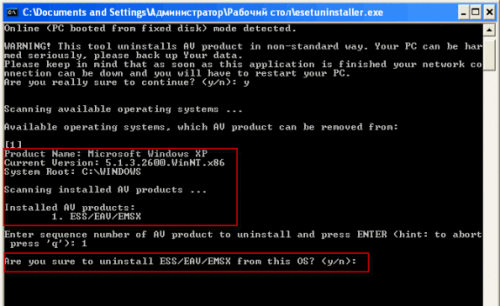
Начнется процесс удаления антивируса, который займет около одной минуты. После окончания удаления, закройте утилиту и перезапустите компьютер в нормальном режиме.











